يسمح
لك EveryLang بترجمة أي نص ، والتحقق من الهجاء ، وتبديل التخطيط في الوضع اليدوي والتلقائي ، ولديه مؤشر تخطيط بأشكال مختلفة ، ويعمل مع الحافظة ، ويستخدم قوالب نصية ، ويحتفظ بمفكرة للنص المكتوب ، ويحول النص إلى خيارات متنوعة ويتضمن أداة مريحة للغاية SmartClick ، للعمل مع النص باستخدام الماوس.
ستعمل EveryLang على زيادة سرعة العمل مع النص بشكل ملحوظ. سيوفر فرصًا جديدة لتوفير الوقت على الإجراءات الروتينية.
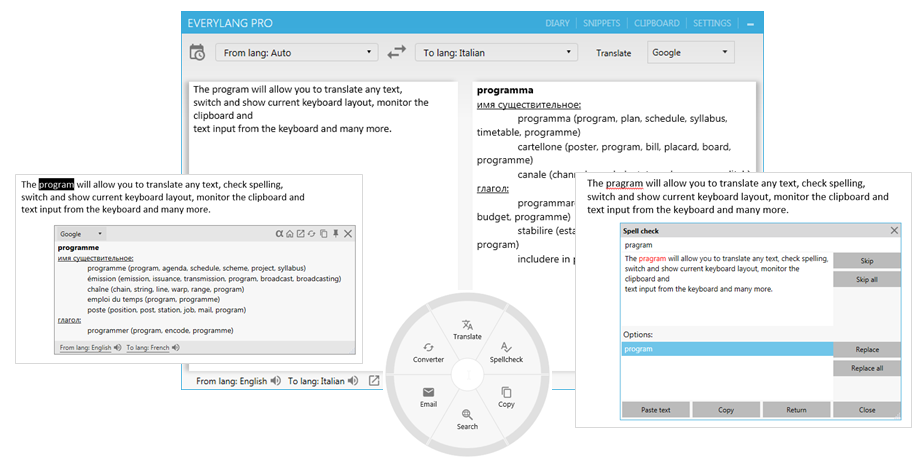
قبل ثلاث سنوات ،
كتبت بالفعل عن البرنامج ، وخلال هذا الوقت تم تحويله بشكل كبير ، وظهرت فرص جديدة وأعيد تصميم الفرص القديمة بشكل جذري. تعمل جميع وظائف البرنامج بشكل ثابت على 99٪ من أجهزة الكمبيوتر. تم حل العديد من المشاكل المتعلقة بتبديل التخطيطات ، وهي تعمل في الوقت الحالي أفضل بكثير من منافسيها. في الوقت نفسه ، أصبحت معظم وظائف البرنامج مدفوعة الأجر ، وللأسف ، فإن الحماس وحده لا يكفي للتطوير ، الأمر الذي يستغرق الكثير من الوقت.
اقرأ المزيد عن الوظائف التي يقدمها البرنامج.
مترجم
تتم ترجمة النص باستخدام خدمات Google و Microsoft و Yandex ، التي تترجم النص إلى أي لغة مطلوبة.
في النافذة الرئيسية ، يمكنك ترجمة النص واختيار الخدمات واللغات وتغيير أماكنها. بشكل افتراضي ، تتم الترجمة بلغة أساسية في Windows.
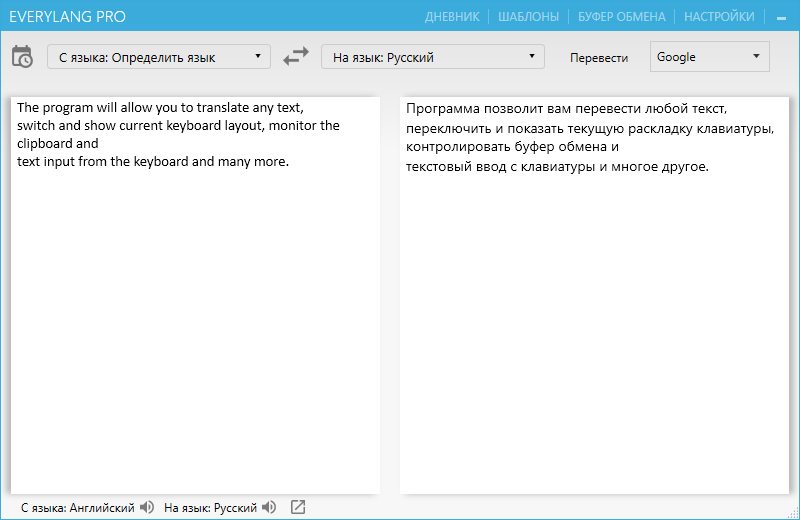
يمكنك أيضًا ترجمة أي نص بمجرد تحديده في أي برنامج والنقر المزدوج على Ctrl.
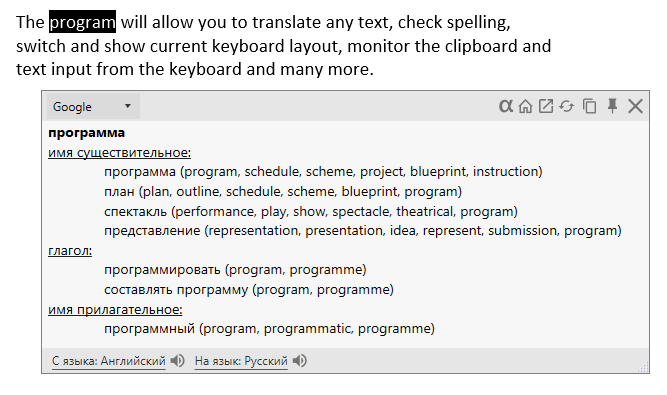
المدقق الإملائي
يتم تنفيذ التدقيق الإملائي باستخدام خدمة ORFO ، في حين لا توجد حاجة لتحديد لغة للتحقق ، سيحددها النظام ويعطي النتيجة. للتحقق من الهجاء ، حدد النص واضغط على مجموعة المفاتيح Ctrl + F7 ، وإذا كنت تريد التحقق من النص من نافذة البرنامج الرئيسية ، فاضغط فقط على F7.
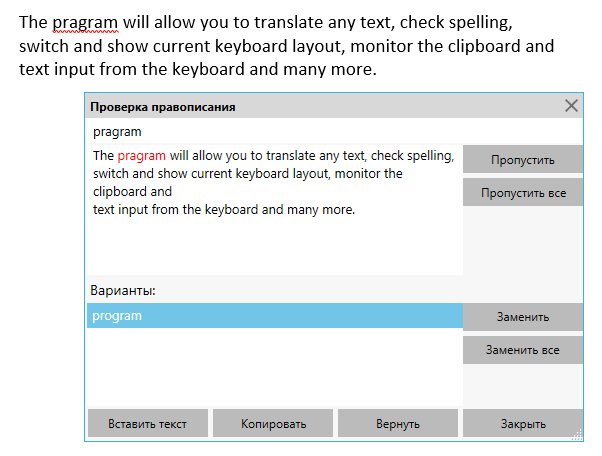
بالنسبة لنظامي التشغيل Windows 8 و 10 ، من الممكن تمكين التدقيق الإملائي عند إدخال النص.
تبديل التخطيط
يمكن للبرنامج تبديل تخطيط الكلمة الأخيرة ، من بداية السطر والنص المحدد ، يمكن تعيين كل وظيفة إلى أي تركيبة مفاتيح أو النقر المزدوج.
يمكنك أيضًا تحديد أزرار إضافية لتبديل التخطيطات ، وتحديد صوت التبديل ، وتحديد اللغات التي ستعمل بها وظيفة تبديل التخطيط.
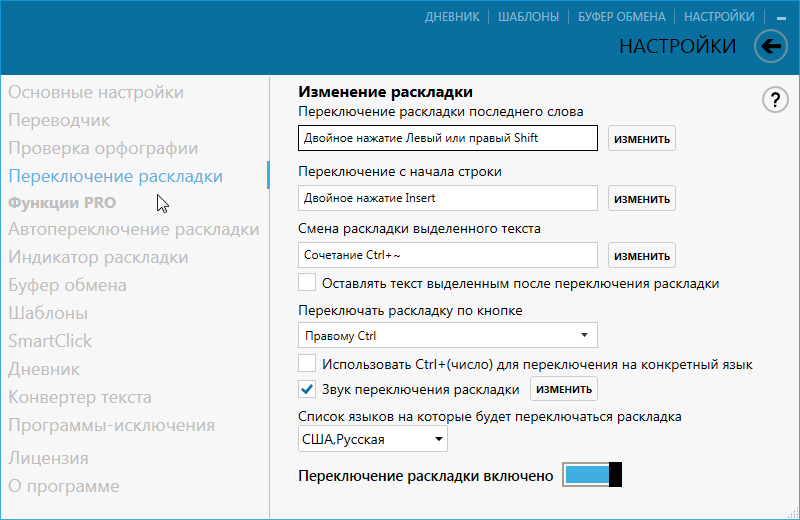
تبديل التخطيط التلقائي
يتوفر التبديل التلقائي للغات التالية:
البيلاروسية ، البلغارية ، الكرواتية ، الروسية ، التركية ، الإنجليزية ، التشيكية ، الدنماركية ، الهولندية ، الفرنسية ، الألمانية ، اليونانية ، المجرية ، الإيطالية ، البولندية ، البرتغالية ، الرومانية ، الإسبانية ، السويدية ، الأوكرانية ، العبرية.
عند إدخال النص ، يتحقق البرنامج مما إذا كان تسلسل الأحرف الذي تم إدخاله يتطابق مع تلك المتاحة في قاعدة البيانات لكل لغة ، إذا كان هذا التسلسل موجودًا بجميع اللغات ، فإن البرنامج لا يفعل شيئًا ، إذا كان في لغة واحدة فقط ، ثم يقوم البرنامج بتحويل التخطيط وفقًا لهذه اللغة ، إذا لم يكن الحالي
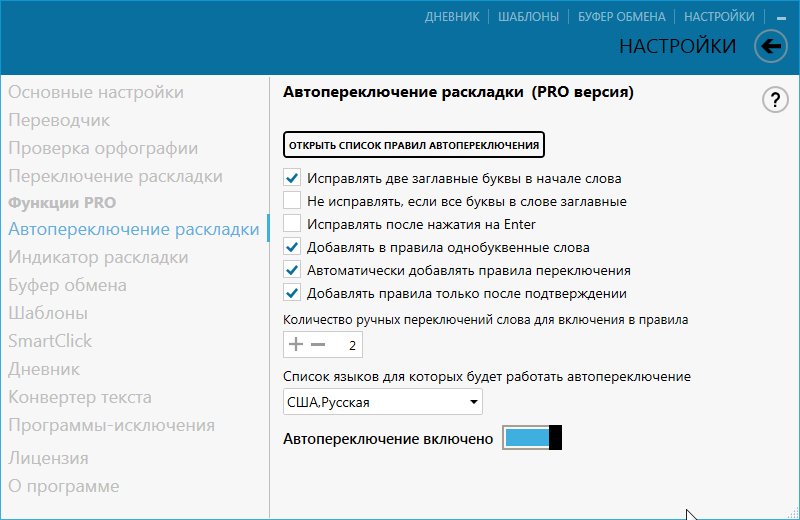
يحتوي البرنامج أيضًا على قائمة بقواعد التبديل التلقائي ، والتي يتم إنشاؤها تلقائيًا ، اعتمادًا على كيفية تبديل اللغة لآخر كلمة تمت كتابتها ، يدويًا ، عن طريق إضافة الكلمات وحذفها.
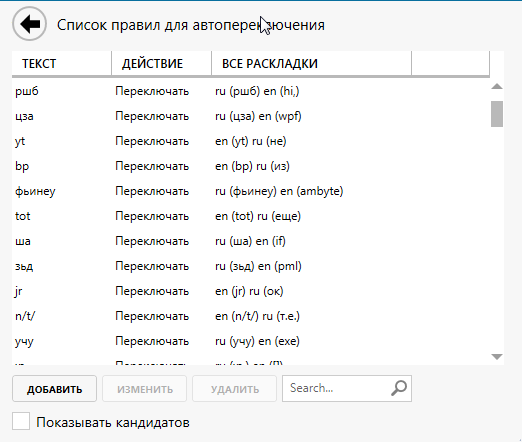
مؤشر التخطيط
يوضح المؤشر تخطيط لوحة المفاتيح الحالي في شكل اسم اللغة أو علم الدولة ، ومن الممكن أيضًا تشغيل مؤشر CapsLock المضغوط.
يمكن أن يعمل المؤشر في علبة النظام ، بالقرب من مؤشر الماوس ومؤشر النص ، أيضًا كنافذة منفصلة يمكن تحريكها حول الشاشة ، اعتمادًا على ما هو محدد في الإعدادات.
قد لا يعمل مؤشر لغة الإدخال الحالية في مؤشر النص في بعض البرامج ، ولا توجد إمكانية للتأثير على ذلك ، فالمشكلة في جانب برامج الجهات الخارجية.

الحافظة
يراقب المدير تغييرات الحافظة ويراقب تنسيقات النص Text و HTML و RTF وكذلك المسار إلى الملفات المنسوخة.
يمكن عرض محفوظات الحافظة في النافذة الرئيسية وفي النافذة المنبثقة للوصول السريع ، والذي يفتح عبر مفاتيح التشغيل السريع أو باستخدام SmartClick.
النافذة الرئيسية لديها القدرة على عرض النص بالتنسيق.

تتيح لك النافذة المنبثقة البحث وإدراج النص بسرعة بالضغط على الأزرار من 1 إلى 9

يمكن تقسيم أي نص في محفوظات الحافظة بمسافة أو حرف سطر جديد.
يتيح لك مدير الحافظة أيضًا:
- إدراج نص بدون تنسيق
- باستخدام مفاتيح التشغيل السريع Ctrl + Shift + 1 ، Ctrl + Shift + 2 ، إلخ. يمكنك لصق النص عن طريق فهارس النشر في محفوظات الحافظة
- قم بلصق النص بالتسلسل ، حيث يكون كل لصق لاحق السجل التالي من محفوظات الحافظة
- انسخ النص والصقه باستخدام أزرار الماوس
الأنماط
قوالب - أجزاء من النص يمكن إدراجها باستخدام نموذج خاص أو ، عند كتابة كلمات معينة ، يتم استبدالها بنص محدد مسبقًا.
يتم إنشاء النماذج وتحريرها في النموذج الرئيسي بالنقر فوق الزر "قوالب" ، كما يمكن إنشاؤها من مدير الحافظة.

عند إنشاء قالب جديد ، أدخل:
الوصف (اختياري)
نص القالب
نص بديل ، عند كتابته سيتم استبداله بنص القالب (اختياري)
علامة تصنيف القالب (اختياري)
عند تعيين "الاحتفاظ بموضع المؤشر" عند إدراج قالب ، سيتم تثبيت مؤشر النص في المكان الذي تم حفظه فيه وقت التحرير في حقل نص القالب.
عند تعيين "استبدال عند الكتابة" ، لن يتم استبدال النص بمفتاح التشغيل السريع ، ولكن فورًا عند الكتابة للاستبدال.
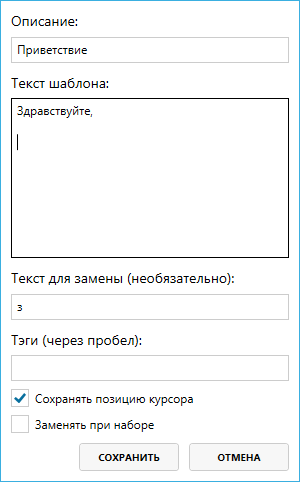
لإدراج قالب ، يمكنك فتح نموذج "قوالب" بالضغط على مفاتيح التشغيل السريع أو باستخدام SmartClick. يعمل التنقل في النافذة مع كل من الماوس ولوحة المفاتيح باستخدام الزرين العلوي والسفلي الأيمن.

Smartclick
SmartClick - نافذة تظهر عند الضغط على مفاتيح التشغيل السريع أو مفاتيح الماوس تحتوي على أزرار تؤدي وظائف متنوعة. يمكن فتحه بالنقر المزدوج على زر الفأرة الأوسط
يتضمن SmartClick مجموعتين من الأزرار: الأول - إذا تم تحديد النص قبل الفتح ، والثاني - بدون النص المحدد.
إذا لم يتم تحديد النص ، فإن SmartClick يحتوي على مجموعة الأزرار والوظائف التالية:
لصق النص الذي تم نسخه مسبقًا
قم بلصق النص بدون تنسيق إذا كان النص الذي تم نسخه مسبقًا يحتوي على تنسيق
قوالب - يفتح نموذج إدراج القالب
يوميات - يفتح نافذة الوصول السريع لدخول اليوميات
محفوظات الحافظة - يفتح نافذة الوصول السريع إلى محفوظات الحافظة.
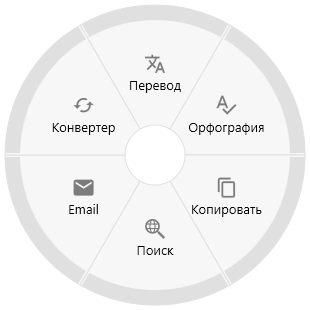
إذا تم تحديد النص ، فإن لدى SmartClick مجموعة مختلفة من الأزرار والوظائف:
ترجمة النص المحدد
التدقيق الإملائي للنص المحدد
انسخ النص المحدد
بحث المتصفح
أنشئ بريدًا إلكترونيًا جديدًا ، حيث سيحدد نص الرسالة نصًا
المحول - سيتم فتح نافذة أخرى باختيار وظيفة المحول
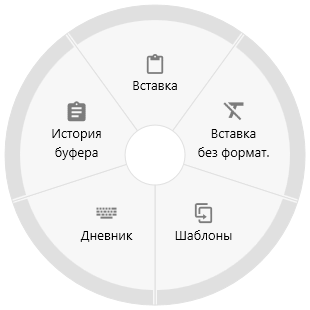
إذا تم فتح SmartClick باستخدام مفاتيح التشغيل السريع ، فسيظهر F1 و F2 و F3 وما إلى ذلك في كل زر. ومن خلال الضغط على المفتاح المقابل ، سيتم تنفيذ الوظيفة المقابلة. لذلك ، لا يمكن استخدام SmartClick إلا مع لوحة المفاتيح.
عند تحديد رابط ، ستتغير مجموعة الأزرار. ستتم إضافة أزرار لإنشاء رابط قصير ، بعد الارتباط وترجمة الموقع إلى ترجمة Goggle.
يوميات
يوميات يحفظ النص الذي تم إدخاله من لوحة المفاتيح.
يمكن فتح اليوميات في النافذة الرئيسية ، وعرضها ، والبحث عن الإدخالات اللازمة ، ونسخ النص.
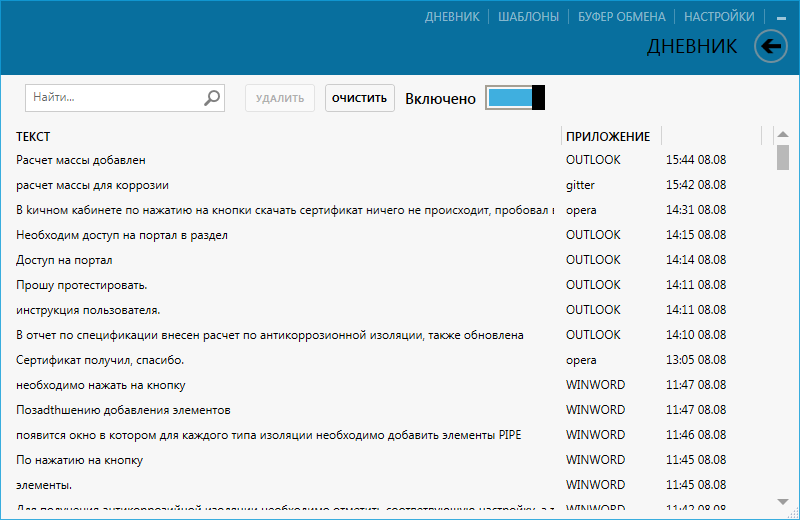
يمكنك أيضًا فتح نافذة الوصول السريع باستخدام مفاتيح التشغيل السريع أو باستخدام SmartClick.
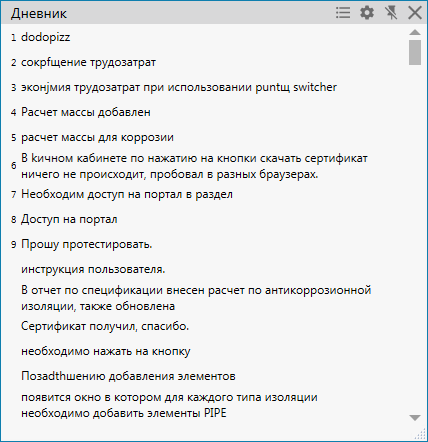
يمكن إغلاق اليوميات بكلمة مرور ، لذلك يتم تعيين كلمة مرور في الإعدادات
محول النص
يتكون محول النص من وظائف لحساب التعبيرات ، وتحويل الأرقام والتواريخ إلى سلاسل ، وترجمة الحروف اللاتينية ، ونص الإطار بعلامات اقتباس ، وتغيير حالة النص ، وتحويل النص المحدد بأسلوب CamelCase.
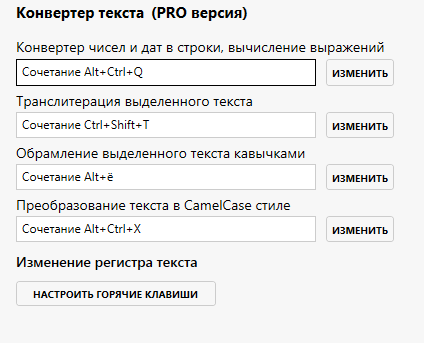
هناك أيضًا خمسة أوضاع لتغيير حالة النص:
- قلب الحالة
- إرسال كل النص إلى أحرف صغيرة أو أحرف كبيرة
- تحويل الحرف الأول للكلمة تحت المؤشر إلى أحرف صغيرة أو كبيرة

عام
يحتوي البرنامج على نظام متقدم لتعيين مفاتيح التشغيل السريع ؛ يمكن تعيين أي وظيفة إما مجموعة من المفاتيح أو ضغطًا مزدوجًا على المفاتيح والضغط أيضًا على مفاتيح الماوس الإضافية.
من الممكن إضافة أي برامج إلى الاستثناءات بحيث لا تعمل جميع أو بعض الوظائف فيها.
يمكنك أيضًا تغيير السمات ، يحتوي البرنامج على مظهر داكن وخفيف ، وأنماط ألوان مختلفة.
لا توجد طريقة لمزامنة البيانات بين أجهزة الكمبيوتر خارج الصندوق ، وذلك بسبب أمان البيانات. للقيام بذلك ، يمكنك تغيير المجلد لحفظ الإعدادات وجميع بيانات البرنامج ، على سبيل المثال ، حدد مجلد Google Drive أو OneDrive واستخدمها لمزامنة البيانات.
الأمان
يتم تشفير جميع البيانات المخزنة على الكمبيوتر ؛ في البرنامج ، يمكنك أيضًا بشكل منفصل حماية كلمة المرور من الوصول إلى يوميات.
عند فتح البرنامج ، يتم إرسال بيانات إصدار البرنامج ورقم فريد إلى موقع الإحصائيات.
أيضًا ، يتم إرسال البيانات في شكل ترخيص ورمز فريد إلى خادم الترخيص.
لا يتم إرسال بيانات أخرى إلى أي مكان.
خاتمة
لم يتم وصف جميع وظائف البرنامج ، ووصف أكثر تفصيلاً على
موقع البرنامج في قسم المساعدة. ستجد أيضًا على الموقع عرضًا صغيرًا للفيديو يعرض الوظائف الرئيسية.
يتطور البرنامج باستمرار ، وتظهر وظائف جديدة ، ويتم إصلاح الأخطاء.
تعد الخطط العديد من الأشياء المثيرة للاهتمام ، مما سيزيد من راحة وإنتاجية العمل على الكمبيوتر.